2.准备开发环境
2.1 100ASK_IMX6ULL开发板接线与启动
在后面的操作里,都是通过串口与板子进行”交流”。串口是串行接口的简称,是指数据一位一位地顺序传送,其特点是通信线路简单。 在电脑上安装好MobaXterm后,使micro USB数据线,连接电脑和开发板上的6号接口(USB转串口)。
- 连接串口线和电源线
首先如下图所示将串口线与电脑、板子连接,开发板插上电源。

其中特别需要注意的几点: a) 板子的启动选择拨到正确的启动方式,保证该启动方式里面有系统可以运行; b) 板子如图所示插上配套的电源到电源接口,电源开关暂时不用打开;
- 安装USB串口驱动
接好USB串口线后,Windows会自动安装驱动(安装可能比较慢,等一分钟左右)。打开电脑的“设备管理器”,在“端口 (COM和LPT)”项下,可以看到如下图中的“(COM21)”。这里的“COM21”可能与你电脑上的不一样,记住你电脑显示的数字。
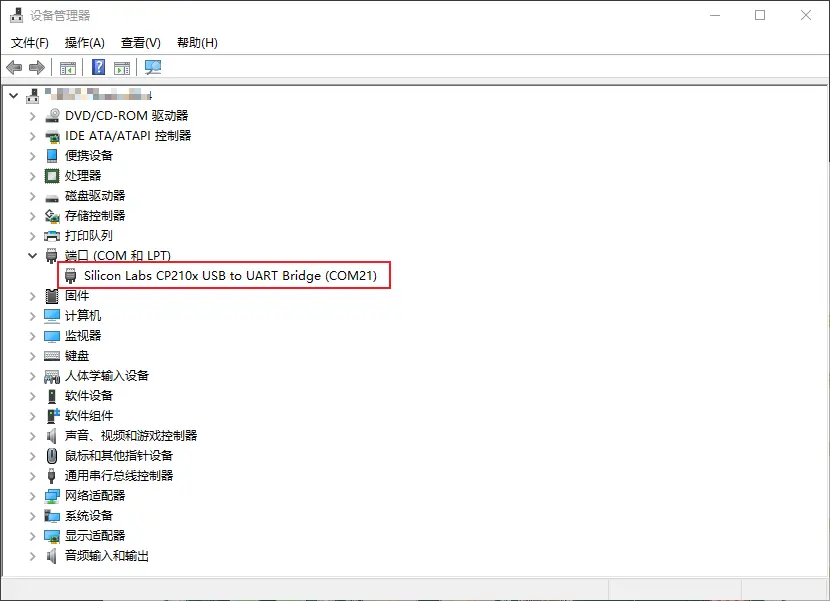
如果电脑没有显示出端口号,就需要手动安装驱动,从驱动精灵官网(www.drivergenius.com )下载一个驱动精灵,安装、运行、检测,会自动安装上串口驱动。
- 选择启动方式
板子上的红色拨码开关用来设置启动方式,支持这3种方式:EMMC启动、SD卡启动、USB烧写。 板子背后画有一个表格,表示这3种方式如何设置。 表格如下:
| BOOT CFG | ||||
| BOOT | SW1(LCD_DATA5) | SW2(LCD_DATA11) | SW3(BOOT_MODE0) | SW4(BOOT_MODE1) |
| EMMC | OFF | OFF | ON | OFF |
| SD | ON | ON | ON | OFF |
| USB | X | X | OFF | ON |
这3种启动方式的设置示意图如下:
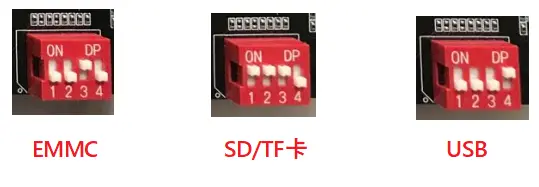
要注意的是,设置为USB启动时,不能插上SD卡、TF卡。 刚出厂的板子在EMMC上烧写了系统,你可以设置为EMMC启动方式。
- 设置串口工具,启动开发板
如果是在windows下,则 打开MobaXterm,点击左上角的“Session”,在弹出的界面选中“Serial”,如下图所示选择端口号(前面设备管理器显示的端口号COM21)、波特率(Speed 115200)、流控(Flow Control: none),最后点击“OK”即可。
注意:流控(Flow Control)一定要选择none,否则你将无法在MobaXterm中向串口输入数据。
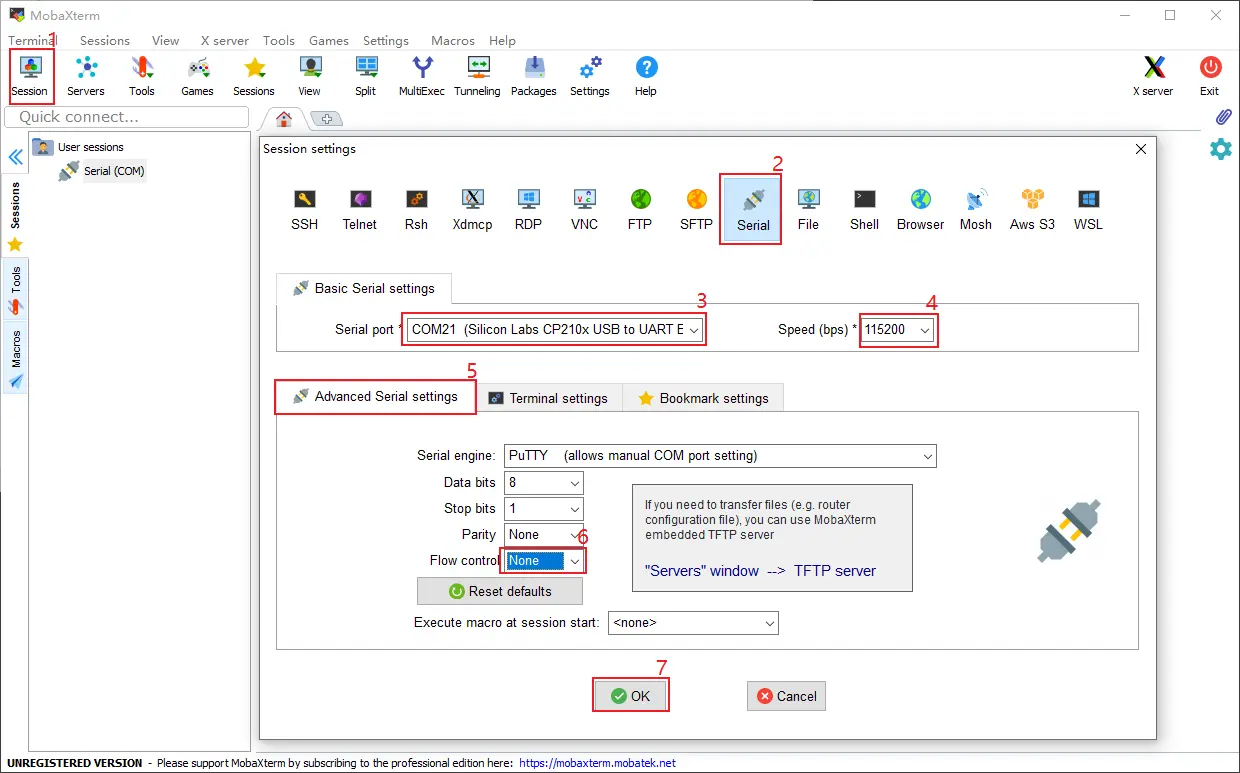
随后显示一个黑色的窗口, 此时打开板子的电源开关,将收到板子串口发过来的数据,如下图所示。
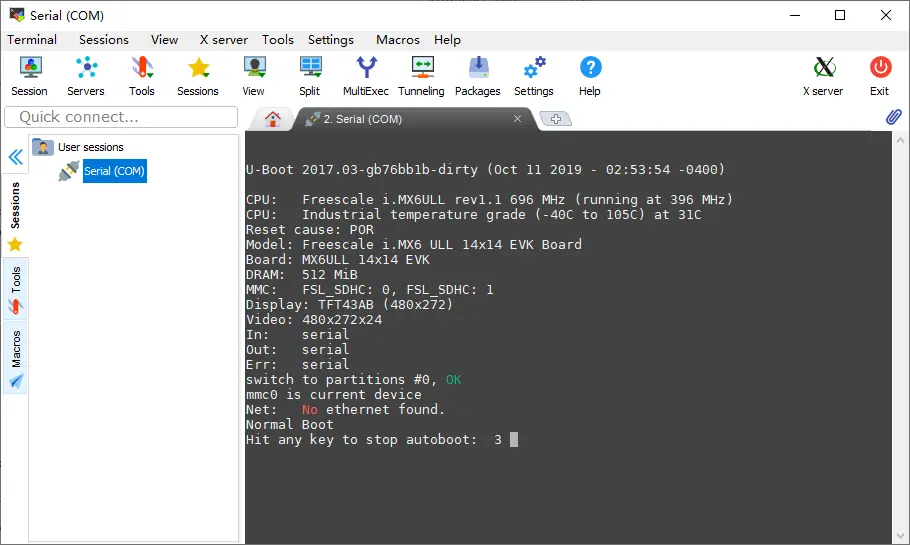
2.2 安装SDK、设置工具链
安装SDK、设置工具链 当你想开发应用程序、内核、驱动程序时,需要先安装、设置交叉编译工具链。 当你想更新内核时,当你想进行驱动开发时,都需要编译内核。 首先,安装VMWare、打开BSP包中的vmware Ubuntu映象,启动; 然后,设置Ubuntu,让它能上网; 最后,打开http://wiki.100ask.org/100ask_imx6ull ,参考下图章节安装SDK、设置工具链:
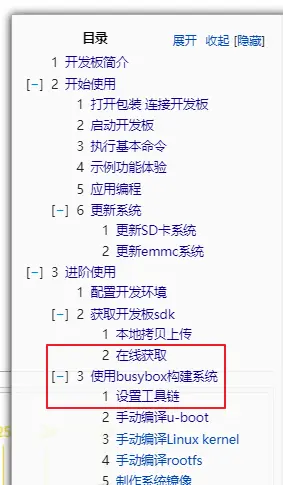

No Comments